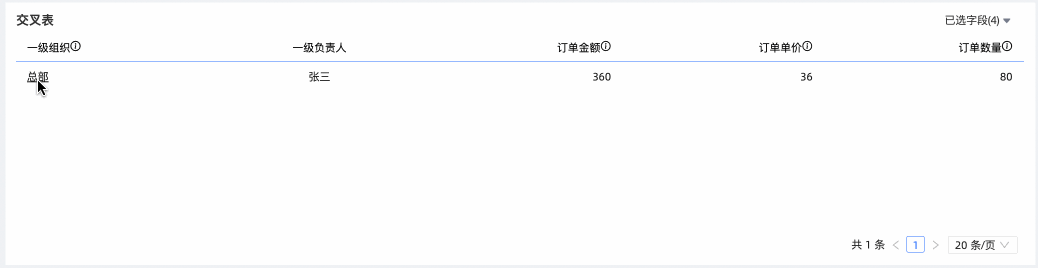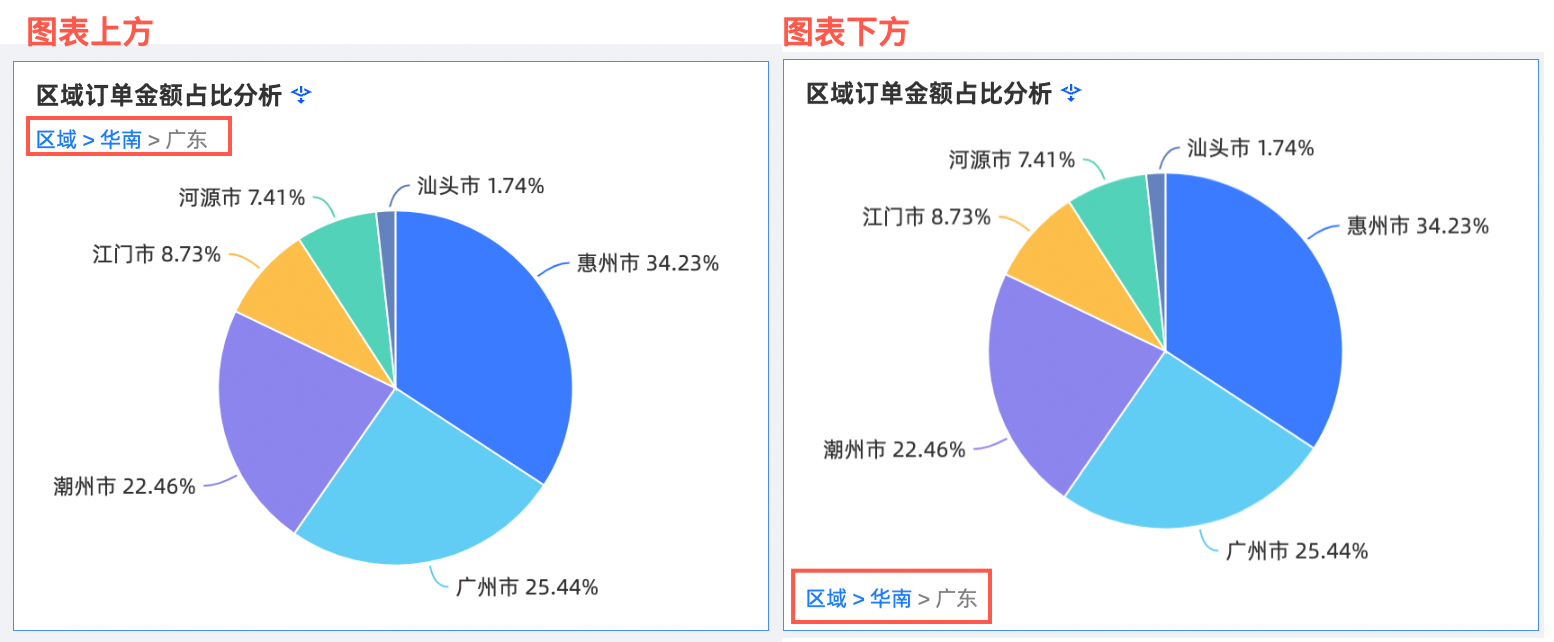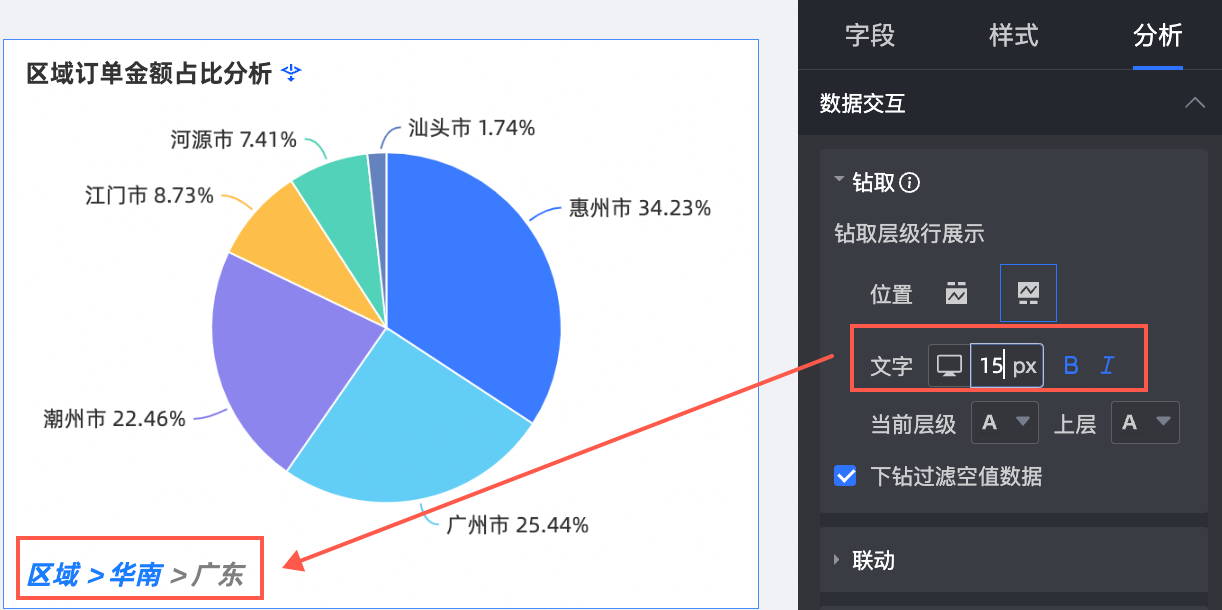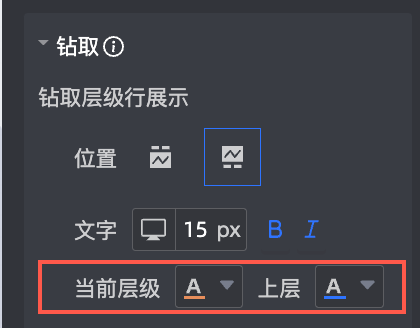鉆取
為便于多維數(shù)據(jù)分析,Quick BI提供了鉆取、聯(lián)動和跳轉(zhuǎn)功能。本文為您介紹鉆取的使用場景及操作方法。
使用場景
查看公司銷售大盤數(shù)據(jù)時,您可以通過鉆取數(shù)據(jù)來改變分析的粒度,如按照地理維度,可以從區(qū)域粒度下鉆到省份粒度查看數(shù)據(jù)情況。
編輯數(shù)據(jù)集
本例中需要使用到區(qū)域、省份和城市,請確保字段已轉(zhuǎn)換為地理信息,并添加至同一個層次結(jié)構(gòu)中,具體操作如下。
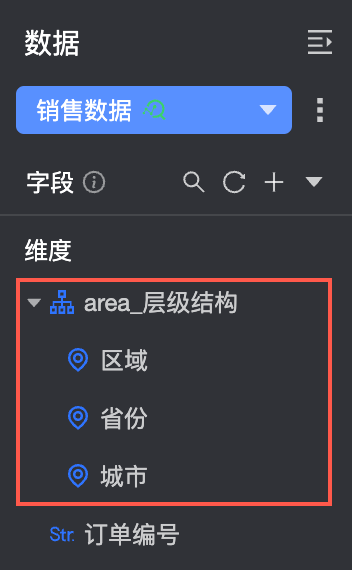
如果目標(biāo)數(shù)據(jù)集中的區(qū)域、省份和城市已轉(zhuǎn)換為地理信息,請?zhí)^此步驟。
在數(shù)據(jù)集編輯頁面,在維度列表中找到目標(biāo)字段并單擊右側(cè)的設(shè)置圖標(biāo)。
以area字段為例。
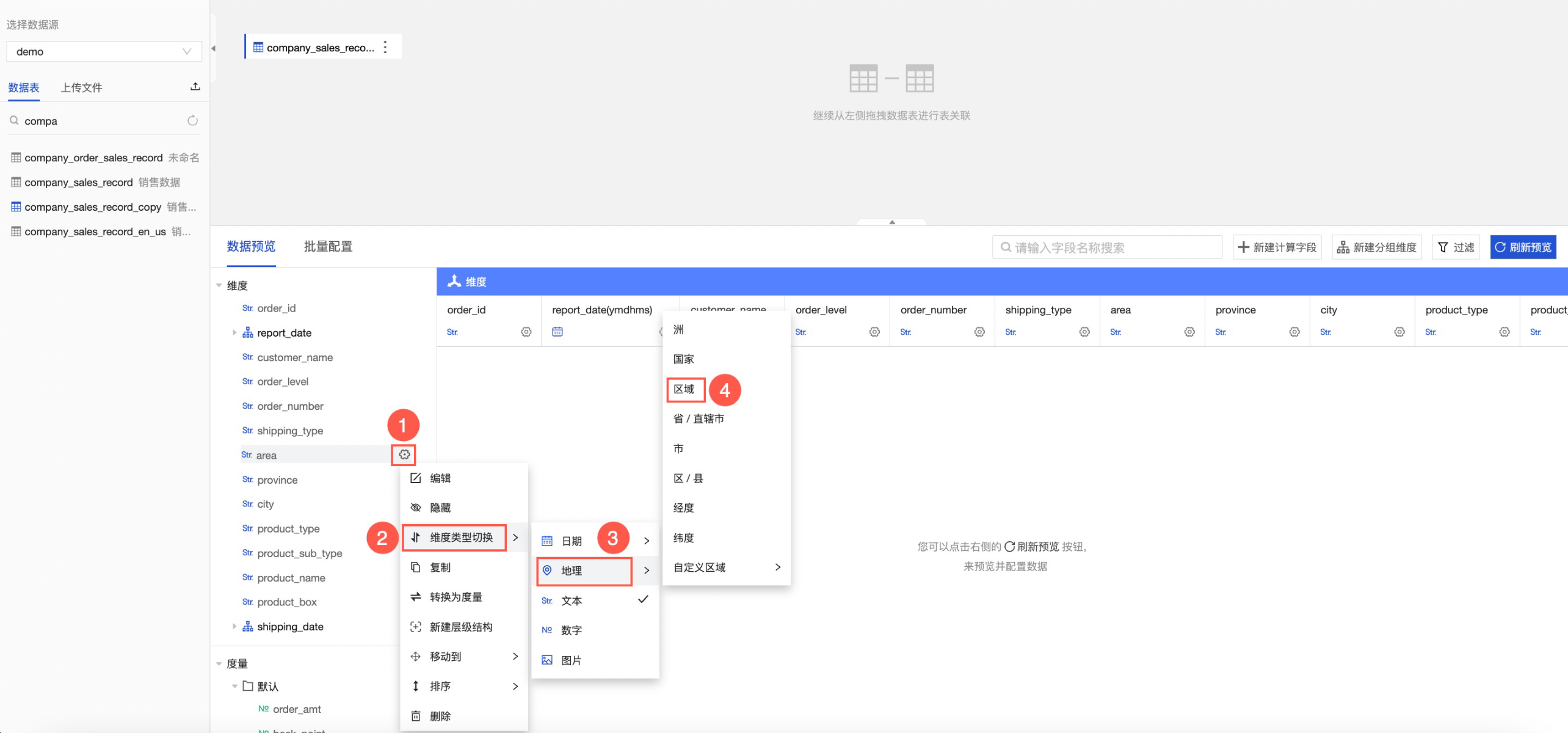
(可選)
新建層次結(jié)構(gòu)。
如果有層級鉆取結(jié)構(gòu),可以進行本操作。
在維度列表中找到目標(biāo)地理信息字段,按照下圖指引,新建層次結(jié)構(gòu)。
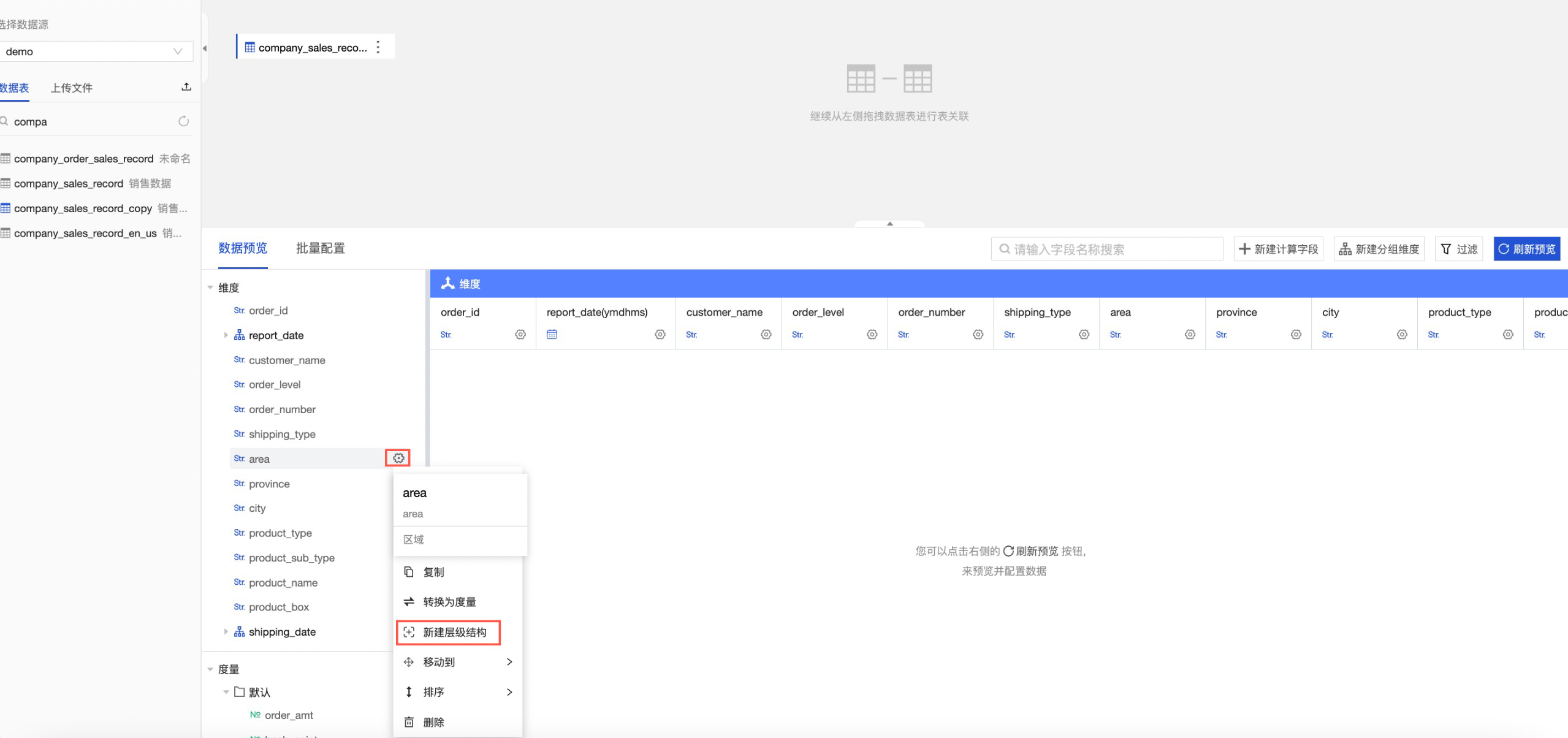
在新建/編輯層級結(jié)構(gòu)頁面,自定義層級結(jié)構(gòu)名稱后,單擊確定。
單擊目標(biāo)字段右側(cè)的
 圖標(biāo),選擇移動到area_層級結(jié)構(gòu),依次將其他地理信息維度字段移動到該層級結(jié)構(gòu)中。
圖標(biāo),選擇移動到area_層級結(jié)構(gòu),依次將其他地理信息維度字段移動到該層級結(jié)構(gòu)中。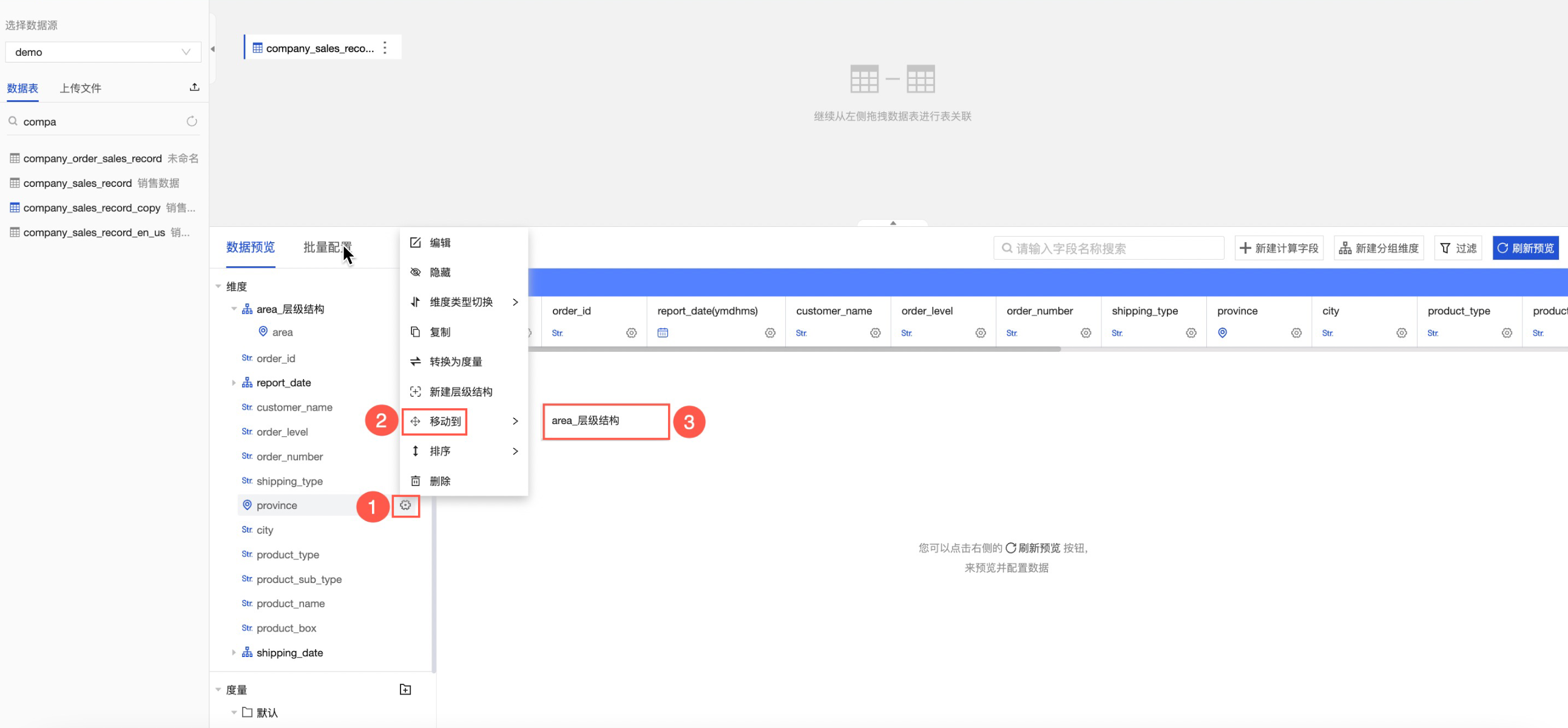
單擊刷新預(yù)覽。
系統(tǒng)會自動將數(shù)據(jù)顯示在表格中。
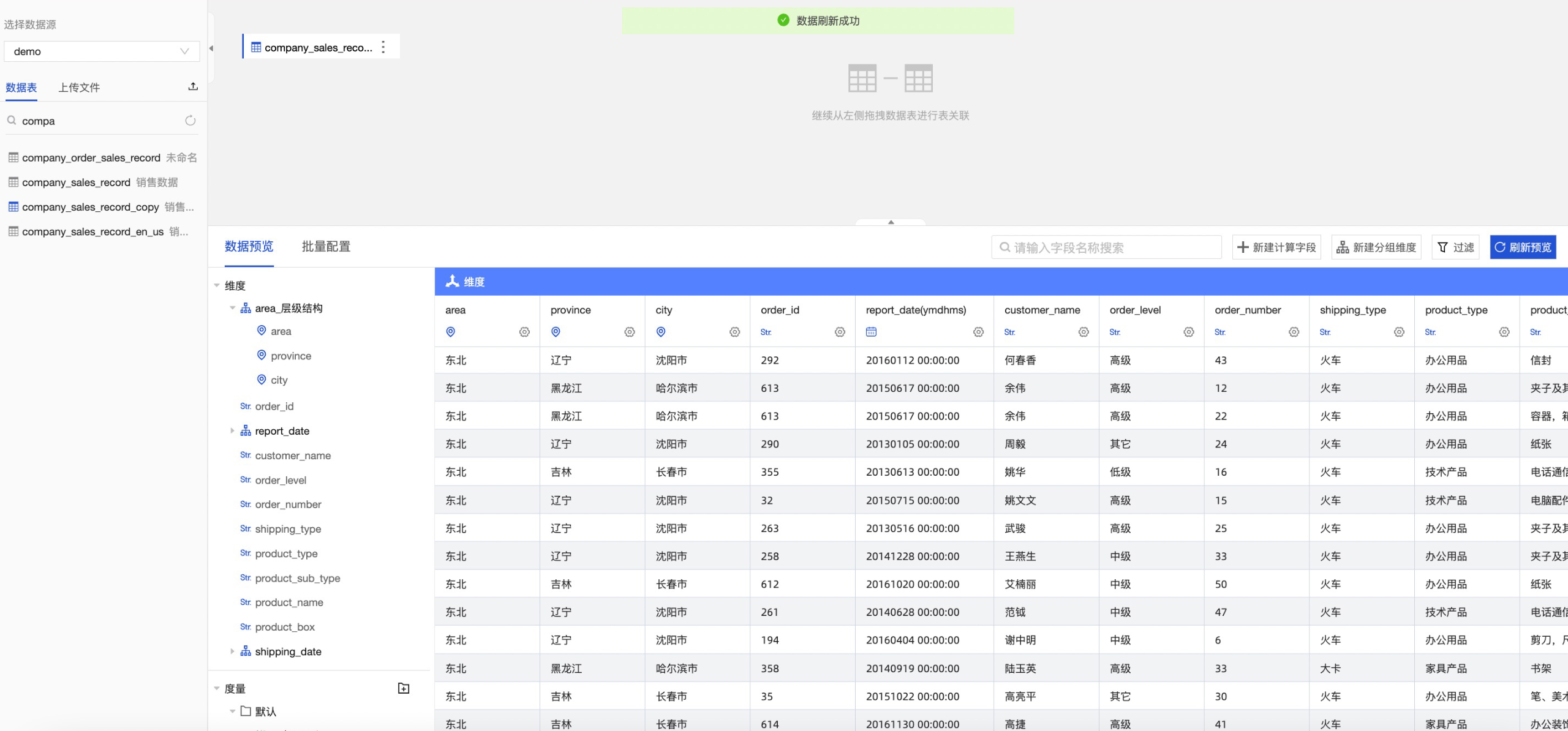
數(shù)據(jù)集編輯完成后,單擊保存。
創(chuàng)建儀表板
下面需要創(chuàng)建兩個儀表板,本例中先創(chuàng)建儀表板公司大盤數(shù)據(jù)。
登錄Quick BI控制臺。
進入儀表板頁面。
按照下圖指引,選擇儀表板的數(shù)據(jù)集為銷售數(shù)據(jù),并命名為公司大盤數(shù)據(jù)。
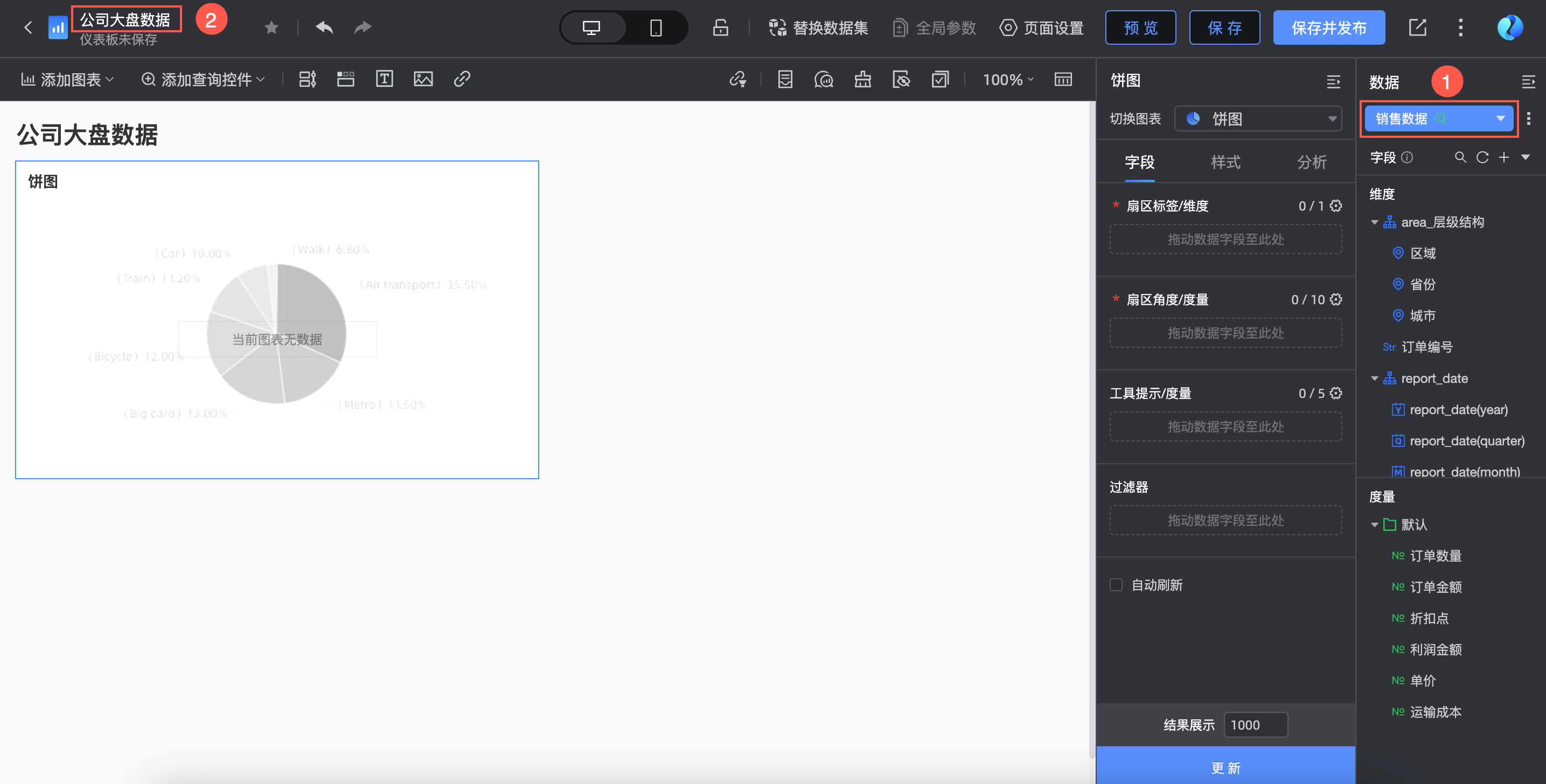
添加餅圖到儀表板,并命名為區(qū)域訂單數(shù)量占比分析。
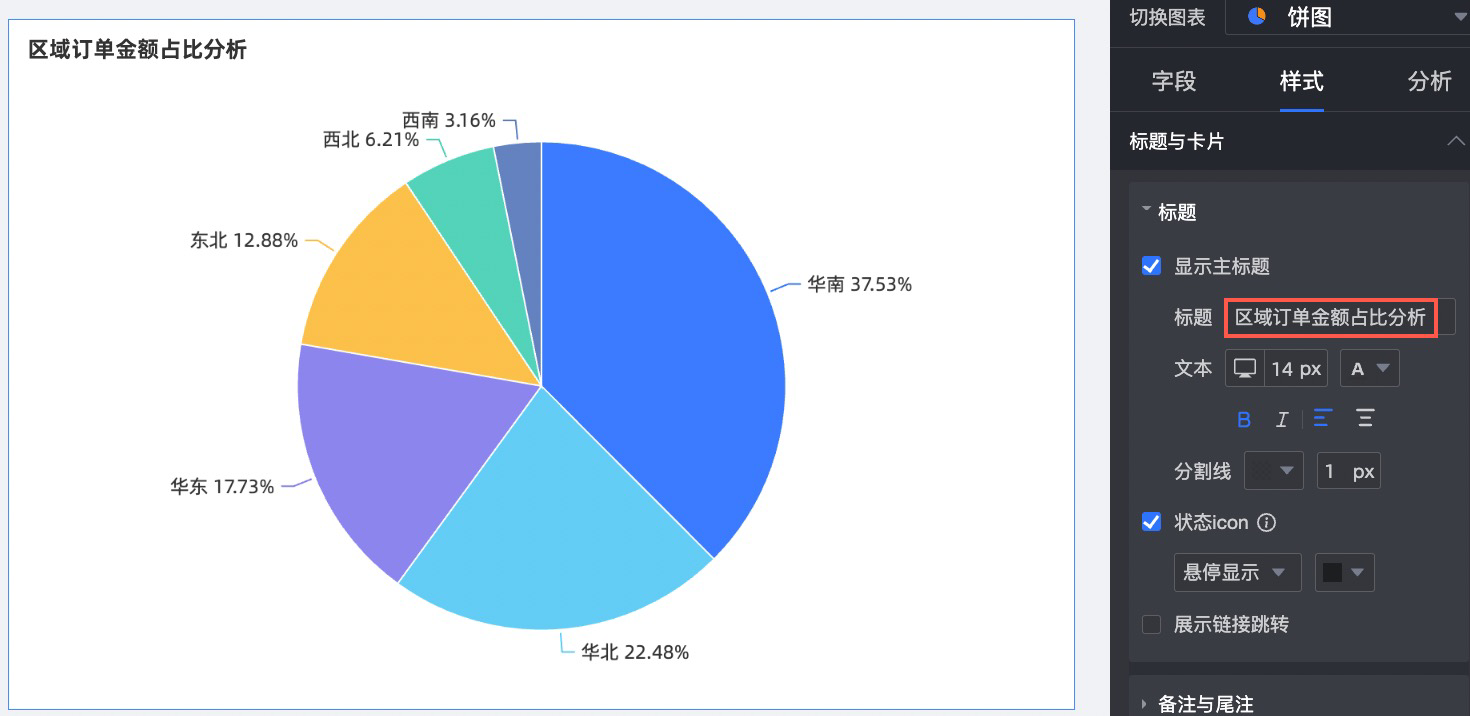
鉆取設(shè)置與展示
設(shè)置步驟
您需要手動設(shè)置鉆取功能。下面以餅圖為例進行介紹。
在餅圖對應(yīng)的數(shù)據(jù)頁簽,在目標(biāo)維度區(qū)域右側(cè)單擊
 圖標(biāo)。
圖標(biāo)。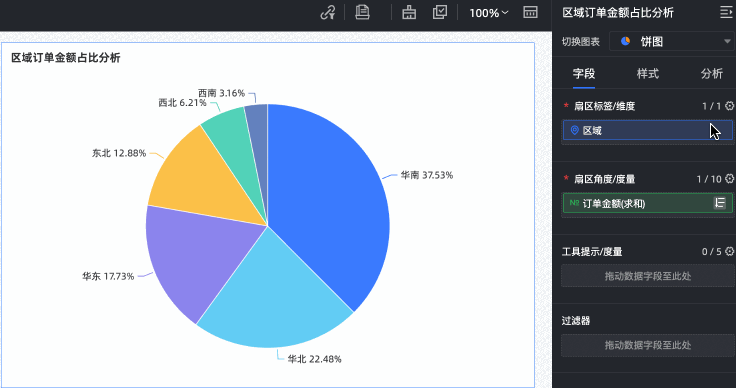
如果該餅圖已啟用聯(lián)動功能,再設(shè)置鉆取時,彈窗選擇點擊時聯(lián)動與鉆取生效方式。具體操作請參見設(shè)置路徑二:從聯(lián)動的入口設(shè)置。
設(shè)置鉆取層級。
本例中,鉆取的順序為區(qū)域 > 省份 > 城市。
您還可以進行以下操作:
增加鉆取維度:將所需鉆取維度拖拽至鉆取/維度區(qū)域,并調(diào)整順序。
修改鉆取順序:在鉆取/維度區(qū)域選中目標(biāo)字段并拖拽調(diào)整順序。
刪除鉆取維度:在鉆取/維度區(qū)域選中目標(biāo)字段并單擊
 圖標(biāo)。
圖標(biāo)。
說明交叉表最多可設(shè)置3個鉆取項,其他圖表均只能設(shè)置一個鉆取項。最多可設(shè)置6個鉆取層級。
單擊更新。
當(dāng)狀態(tài)icon設(shè)置為始終顯示時,在圖表標(biāo)題右側(cè)會出現(xiàn)
 圖標(biāo),如下圖所示。狀態(tài)icon如何設(shè)置請參見配置標(biāo)題。
圖標(biāo),如下圖所示。狀態(tài)icon如何設(shè)置請參見配置標(biāo)題。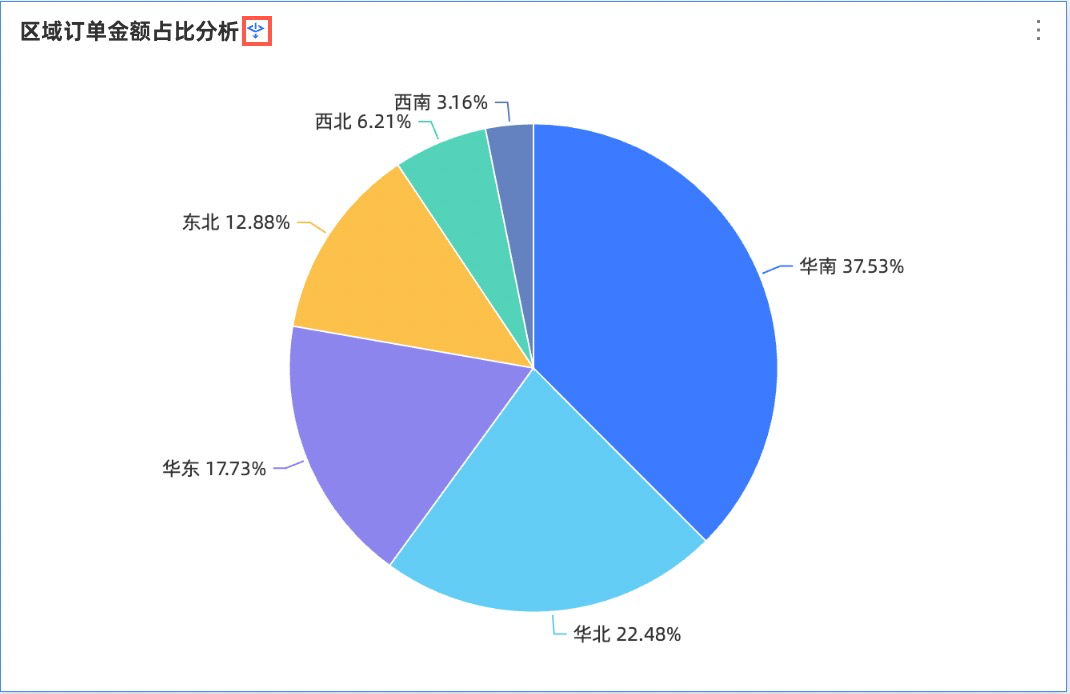
展示效果
PC端
您可以單擊華南區(qū)域,圖表會下鉆到該區(qū)域下的省份數(shù)據(jù)占比情況,再單擊廣東省份,則會繼續(xù)下鉆到該省份下的城市數(shù)據(jù)占比情況。
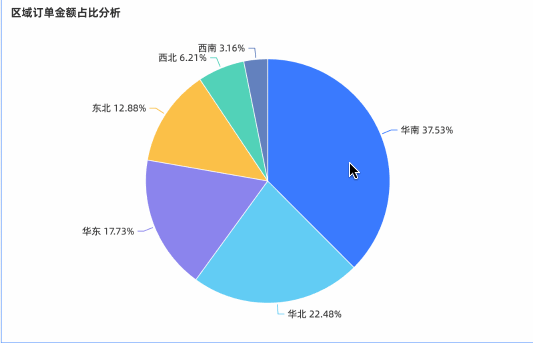 當(dāng)您需要從城市數(shù)據(jù)占比情況上卷回省份時,可以單擊圖表左下方的省份標(biāo)簽,也支持直接單擊區(qū)域進行上卷。
當(dāng)您需要從城市數(shù)據(jù)占比情況上卷回省份時,可以單擊圖表左下方的省份標(biāo)簽,也支持直接單擊區(qū)域進行上卷。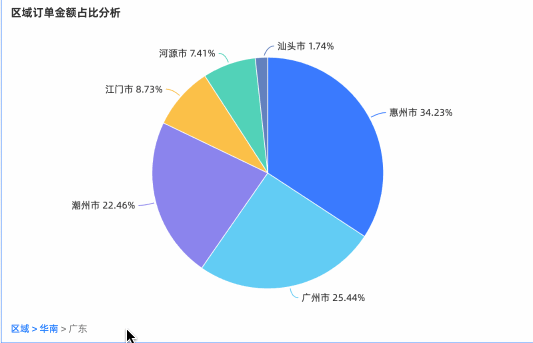
移動端
您可以單擊華南區(qū)域,單擊圖表下方的下鉆按鈕,圖表會下鉆到該區(qū)域下的省份數(shù)據(jù)占比情況,再單擊廣東省份,單擊圖表下方的下鉆按鈕,則會繼續(xù)下鉆到該省份下的城市數(shù)據(jù)占比情況。
當(dāng)您需要從城市數(shù)據(jù)占比情況上卷回省份時,可以單擊圖表下方的省份標(biāo)簽,也支持直接單擊區(qū)域再單擊圖表下方的上卷按鈕進行上卷。
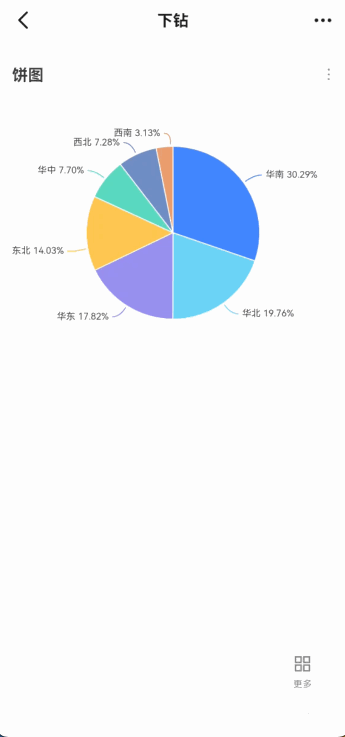
支持移動端長按時,進行下鉆操作。
在頁面設(shè)置->高級->交互控制里勾選移動端長按時,進行下鉆操作。
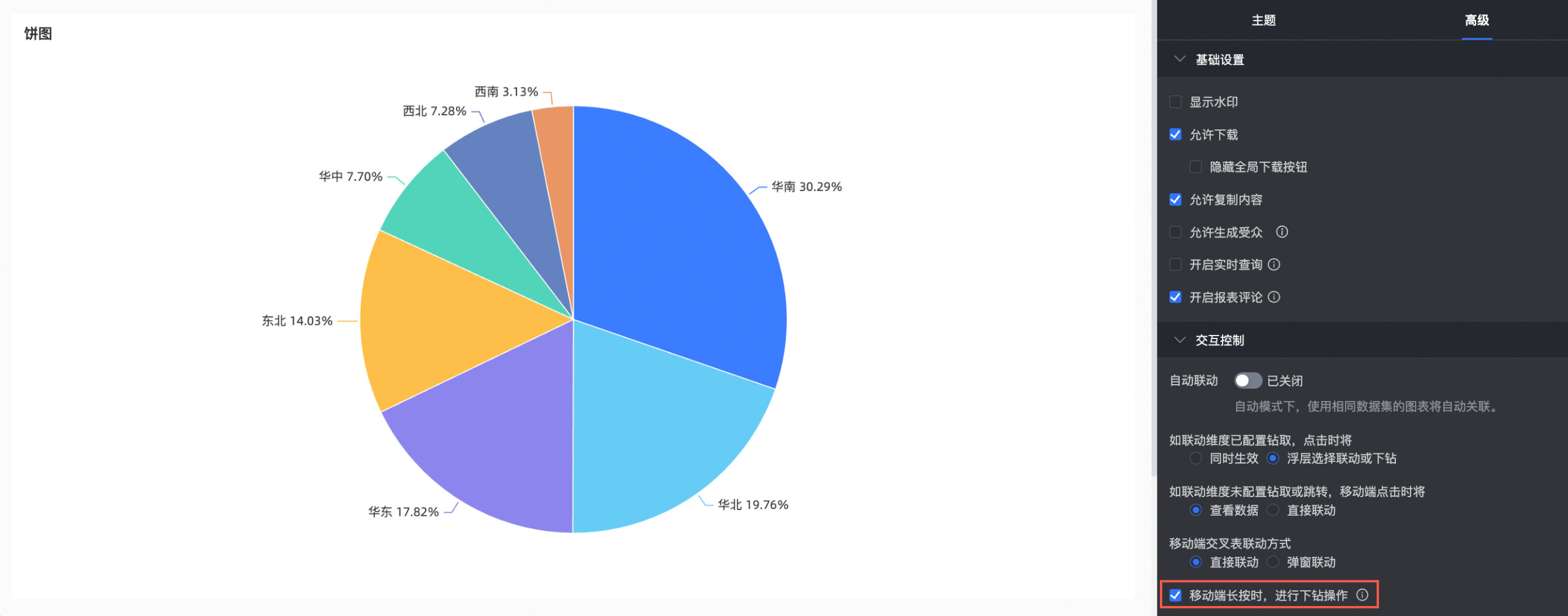
此時在移動端可以進行長按下鉆。
支持長按圖表區(qū)域和數(shù)據(jù)標(biāo)簽文字區(qū)域進行下鉆。
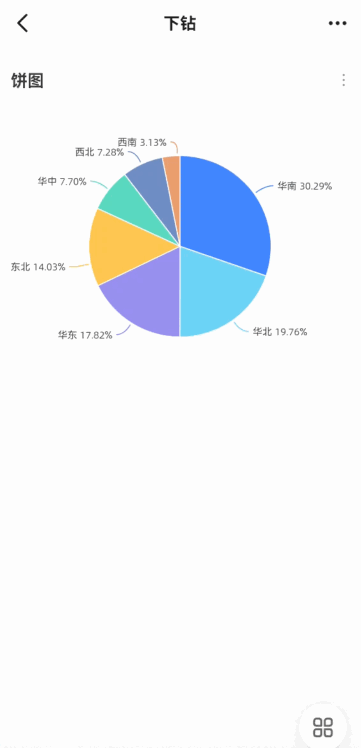 說明
說明僅餅圖、環(huán)形圖、玫瑰圖、矩陣樹圖支持長按圖表區(qū)域進行下鉆。
僅餅圖、環(huán)形圖、玫瑰圖支持長按數(shù)據(jù)標(biāo)簽文字區(qū)域進行下鉆。
鉆取層級行展示設(shè)置
操作入口
您可以按照下圖所示在餅圖區(qū)域訂單數(shù)量占比分析對應(yīng)的(①)分析頁簽,在數(shù)據(jù)交互區(qū)域單擊鉆取展開(②)配置項。
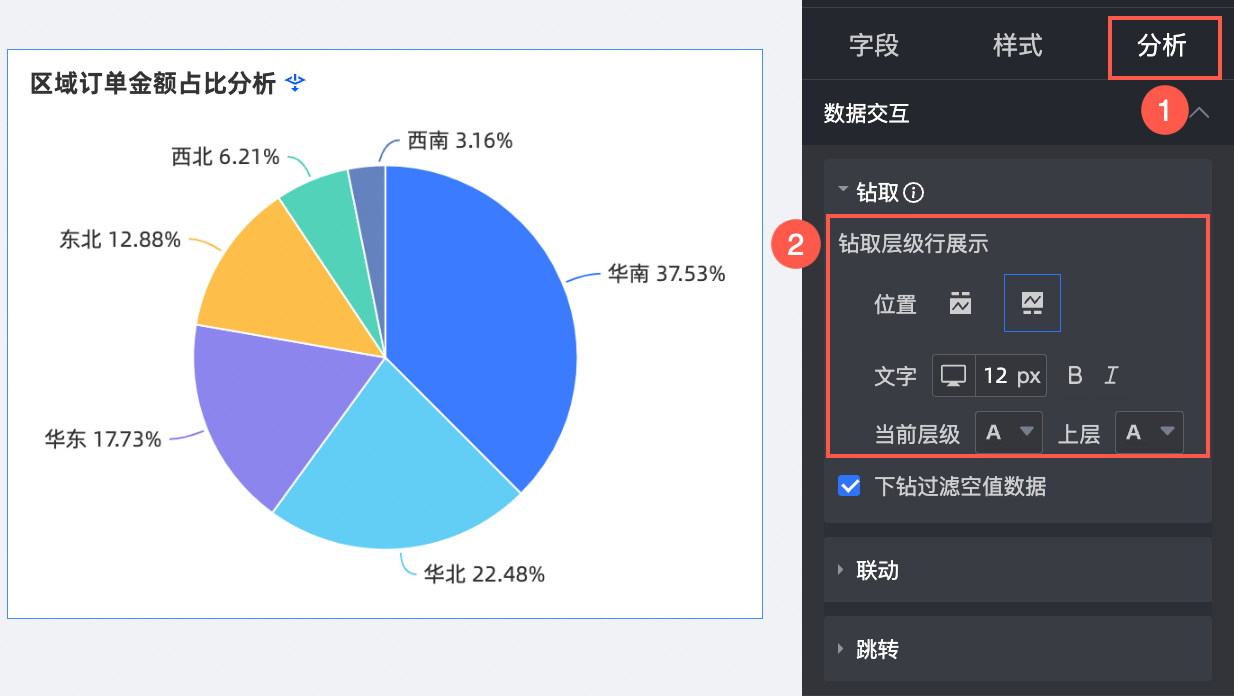
配置項說明
配置項 | 配置項說明 |
位置 | 設(shè)置層級行的位置,支持在圖表上方、下方兩種方式。
|
文字 | 設(shè)置層級行文字樣式,支持設(shè)置大小、加粗、斜體。
|
當(dāng)前層級/上層顏色 | 支持設(shè)置當(dāng)前層級、上層字體顏色。
|
下鉆輔助字段設(shè)置
輔助字段會隨著下鉆操作動態(tài)添加到下鉆字段之后,對主字段進行說明或補充信息。
使用場景
在設(shè)置下鉆的過程中,當(dāng)您配置了組織架構(gòu)關(guān)系類數(shù)據(jù)的鉆取層級時,如總部(一級組織)->大區(qū)(二級組織)->分區(qū)(三級組織),未下鉆狀態(tài)下您可以看到總部對應(yīng)的負(fù)責(zé)人,單擊總部下鉆時可以看到大區(qū)對應(yīng)的負(fù)責(zé)人。此時您可以通過配置鉆取維度的輔助字段實現(xiàn)動態(tài)切換。
僅表格類圖表支持設(shè)置下鉆輔助字段展示。
操作步驟
如下圖交叉表中已設(shè)置完成鉆取功能,鉆取的順序為一級組織->二級組織->三級組織。設(shè)置過程請參見鉆取設(shè)置與展示。
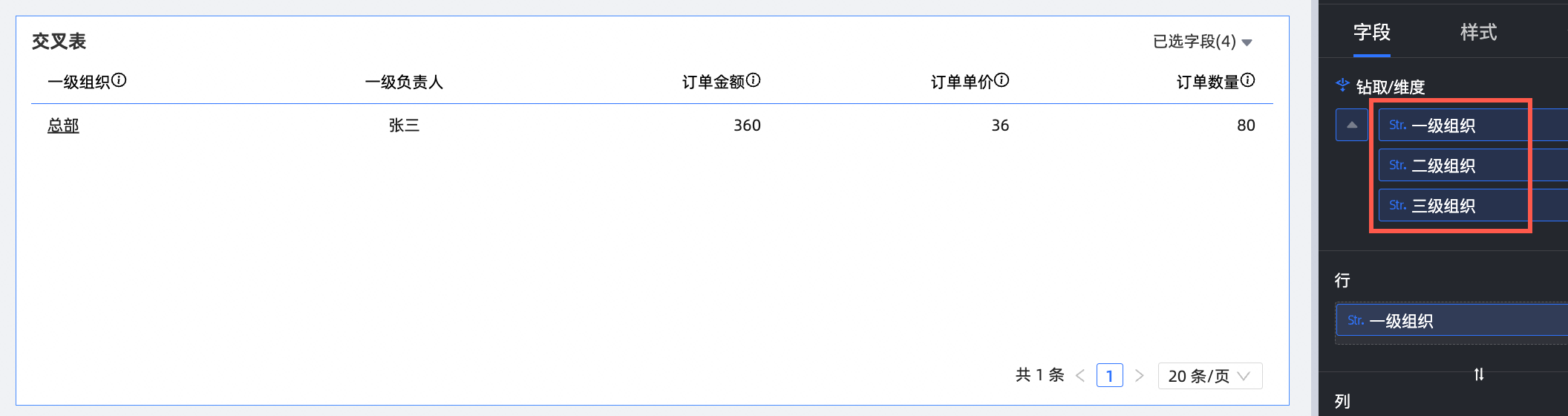
鼠標(biāo)hover到需要設(shè)置輔助字段的維度上,單擊下拉箭頭,菜單中選擇輔助字段,即出現(xiàn)配置彈窗。
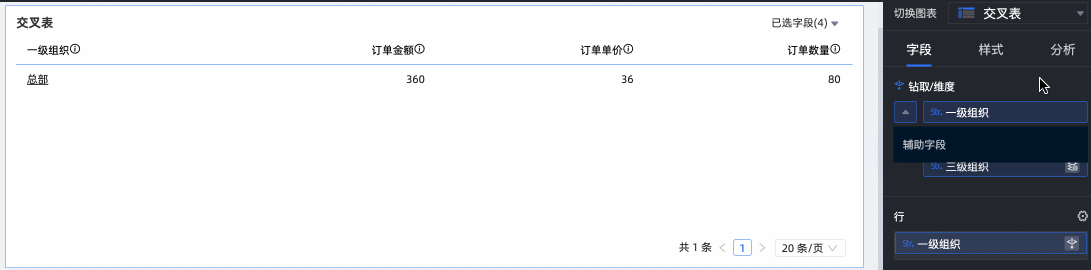
您可以在配置彈窗頁中設(shè)置選擇一級組織字段下的輔助字段。添加一級負(fù)責(zé)人字段,對齊方式選擇居中對齊,顯示名稱為一級負(fù)責(zé)人。
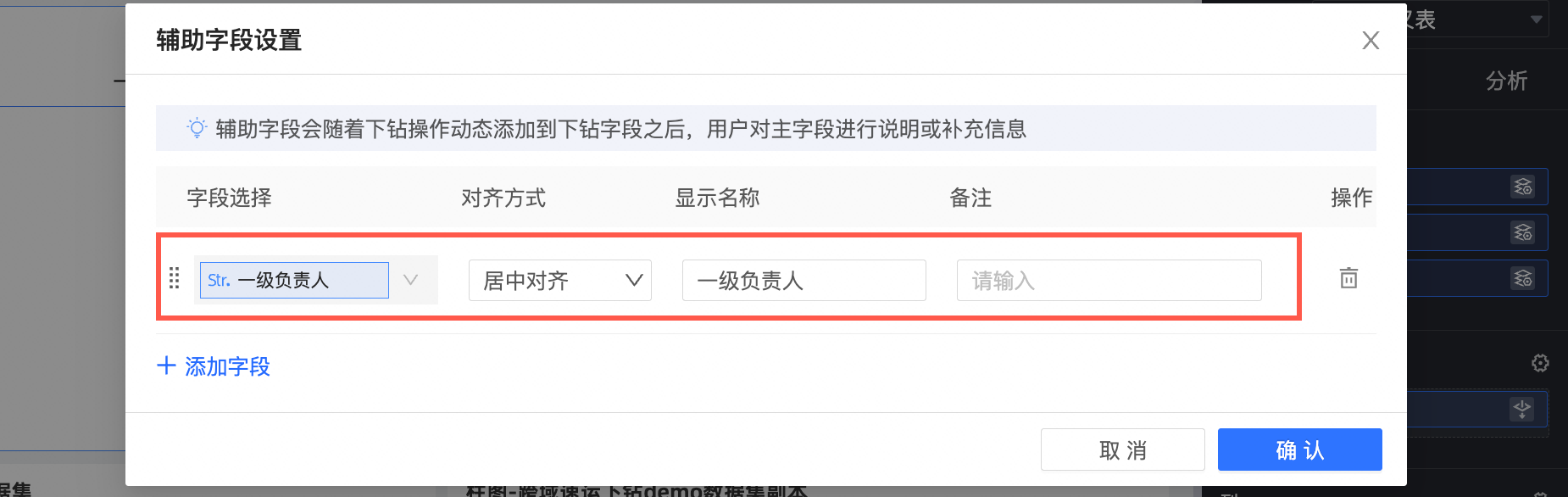
一級組織字段的輔助字段配置完成后,您需要對二級組織字段進行配置。添加二級負(fù)責(zé)人字段,對齊方式選擇左對齊,顯示名稱為二級負(fù)責(zé)人。
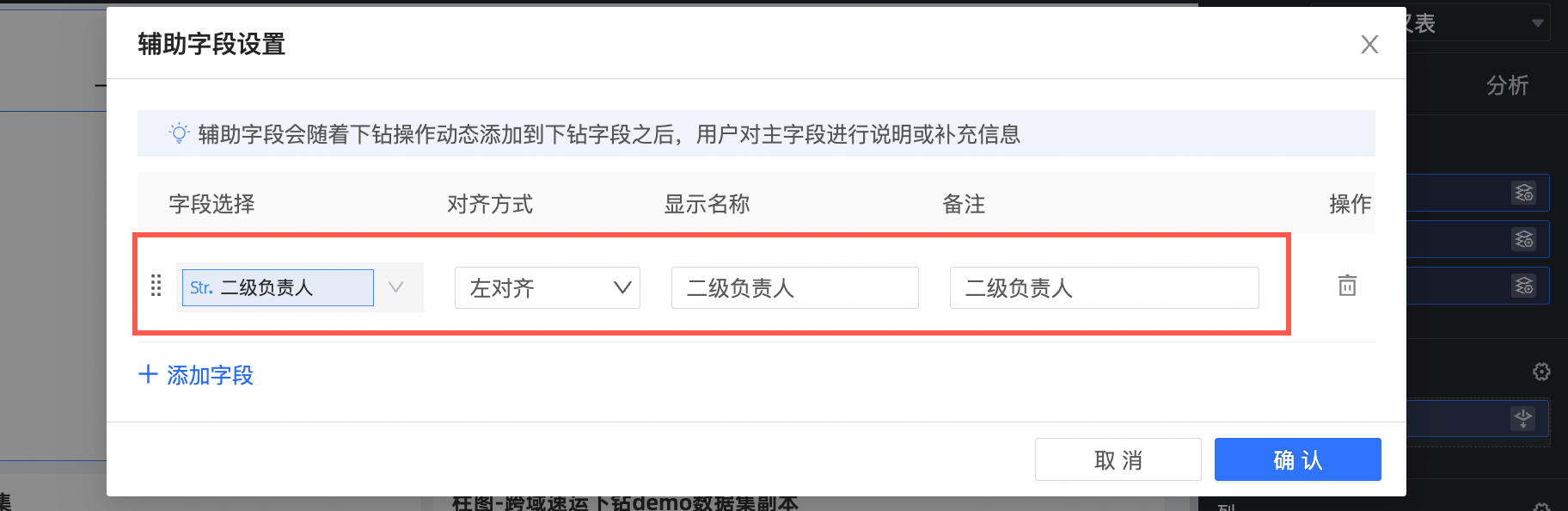
二級組織字段的輔助字段配置完成后,您需要對三級組織字段進行配置。添加三級負(fù)責(zé)人字段,對齊方式選擇左對齊,顯示名稱為三級負(fù)責(zé)人。
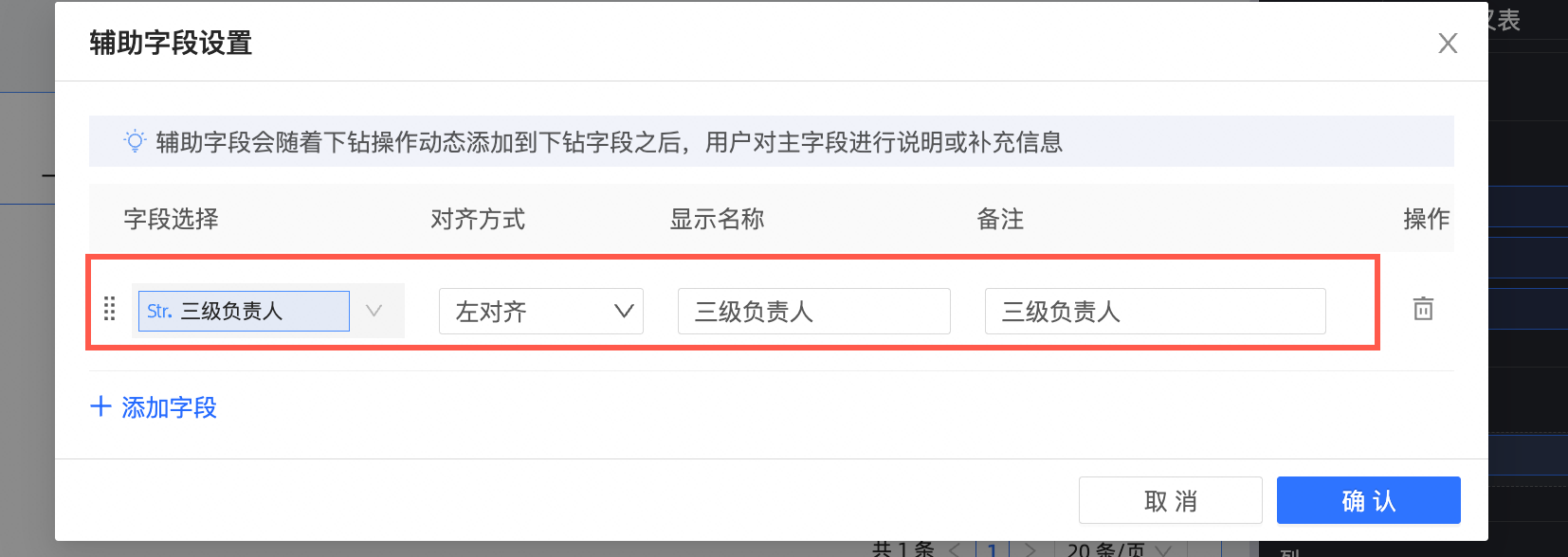
單擊確認(rèn)配置完成,效果如下圖。您可以查看到一級組織總部下的負(fù)責(zé)人以及其他數(shù)據(jù)情況,當(dāng)您在單擊總部后可以看到華東、華南大區(qū)的負(fù)責(zé)人以及其他數(shù)據(jù),單擊華南大區(qū)后可以查看到廣佛、深圳、福建分區(qū)的負(fù)責(zé)人以及其他數(shù)據(jù)情況。